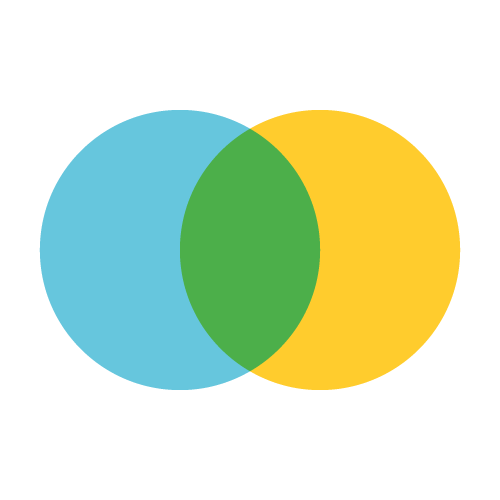Autodeskの学生用個人アカウントを登録後、アプリケーションを使用するには
公式ホームページにログインしてライセンスを取得する必要があります。
※2023年10/31現在の手順です。Autodeskの仕様により画面表示等が変更される場合があります。
手順
step1
Autodesk公式Webサイトにアクセスしてください。
step2
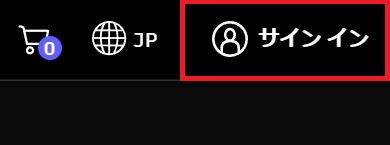
- 画面右上の「サインイン」をクリックしログインをしてください。
step3
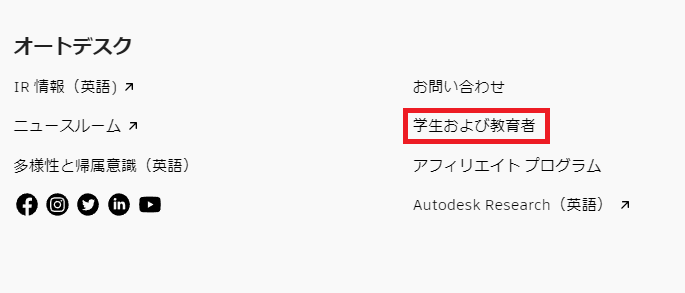
- ログイン後、ページ最下部にある「学生および教育者」をクリックします。
step4
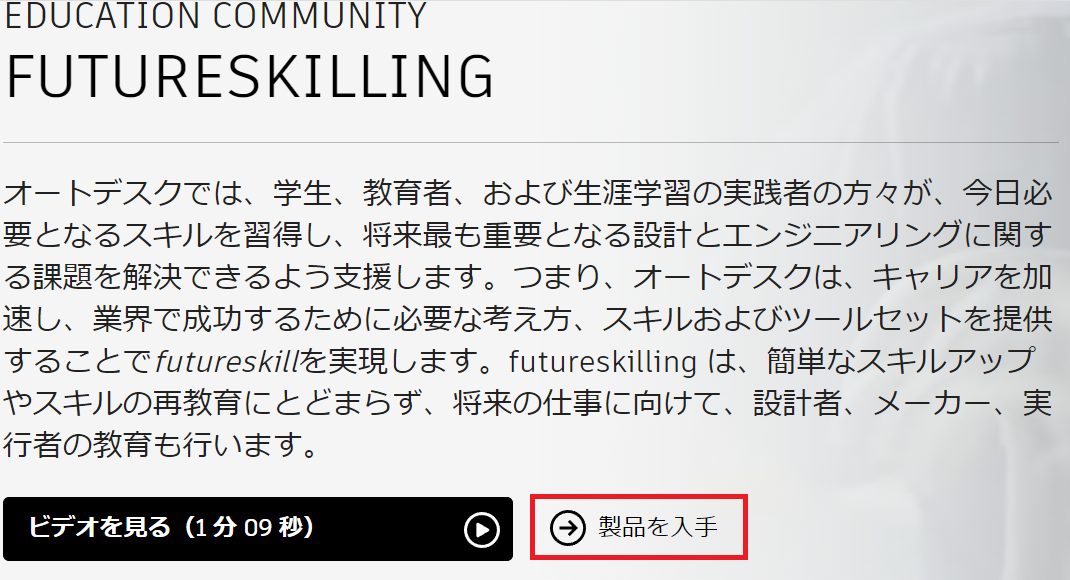
- 赤枠の「製品を入手」をクリックします。
step5
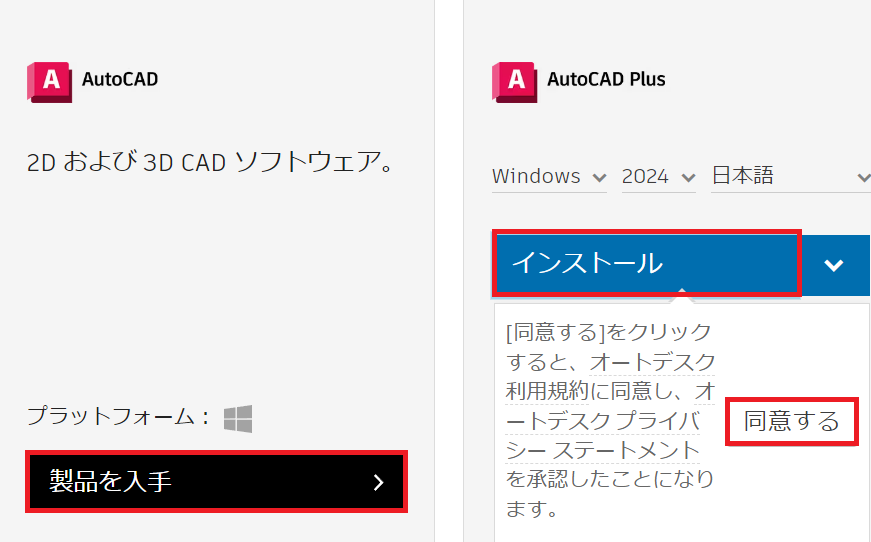
- 対象製品の「製品を入手」をクリックします。
- 「インストール」をクリックし「同意する」をクリックで認証されます。
※「同意する」をクリックすると、インストーラーがダウンロードされますがこちらはキャンセルして構いません。例:Revit の場合→Revit内の「製品を入手」をクリックします
AutoCADの場合→AutoCAD、AutoCADplus 両方の製品を入手をクリックします
step6
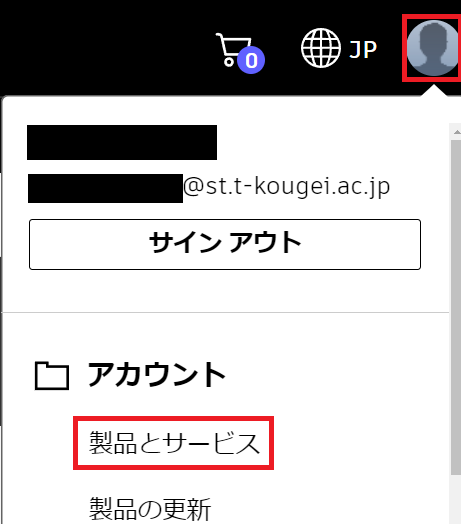
⇩
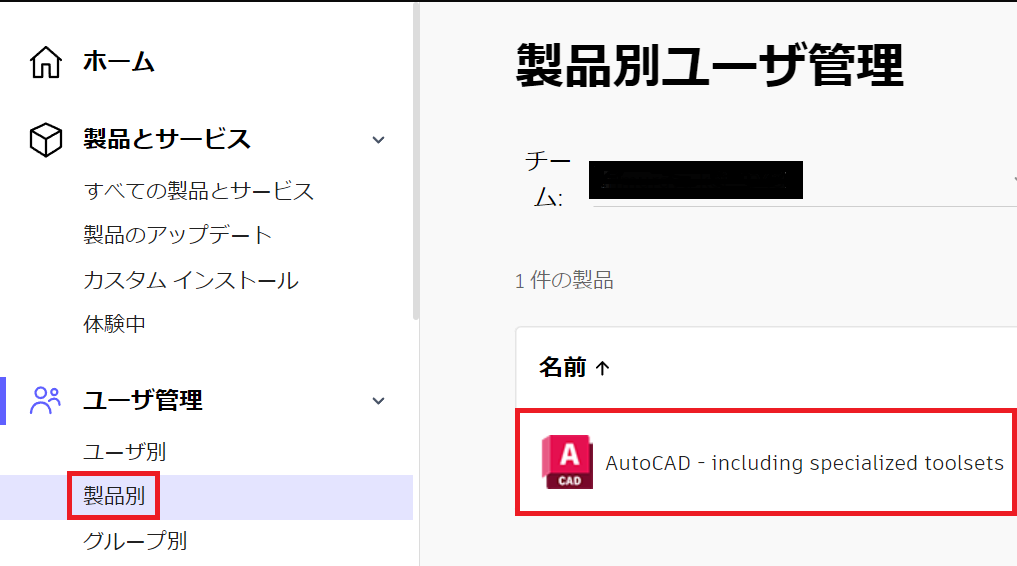
- 認証されたかを確認する場合、右上のアイコンをクリックし「製品とサービス」をクリックしてください。
- 画面左の「製品別」をクリックしアプリケーションの名前があれば完了です。
※同意した製品が表示されるには時間がかかる場合があります。
5分ほど待っても表示がない場合再度step3より手順を実施してください。